怎么更改电脑版PPT365中的动画时间达60s以上
电脑版PPT365软件被很多人使用,用来制作幻灯片等,有的用户在使用该软件时,想要更改动画时间达60s以上,但是却不知道如何更改,那么小编就来为大家介绍一下吧。
具体如下:
1. 第一步,双击或者右击打开PPT365.软件。
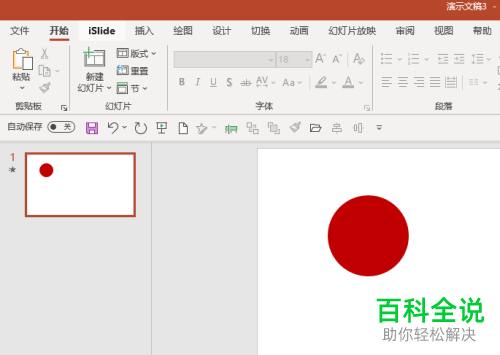
2.第二步,来到PPT软件主页面后的,点击页面顶部的插入选项, 来插入一个如图所示的圆形。
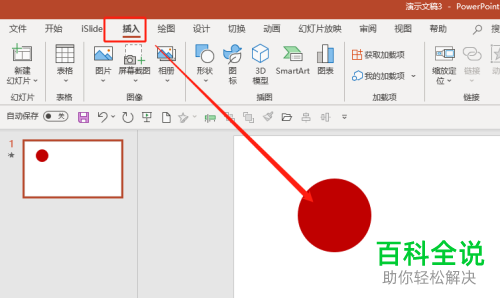
3. 第三步,完成圆形的插入后,点击页面顶部的动画选项, 为圆形添加一个动画。
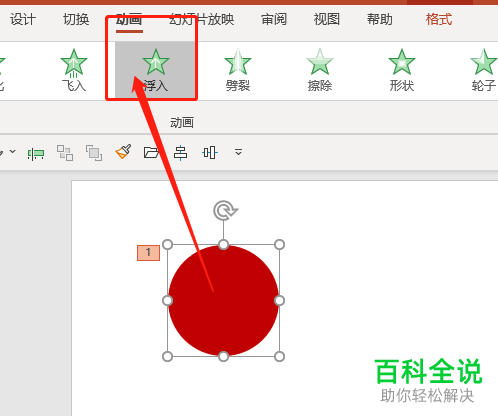
4. 第四步,完成动画的添加后,可以看到动画的持续时间最多是59s。

5. 第五步,点击箭头所指的动画窗格选项。
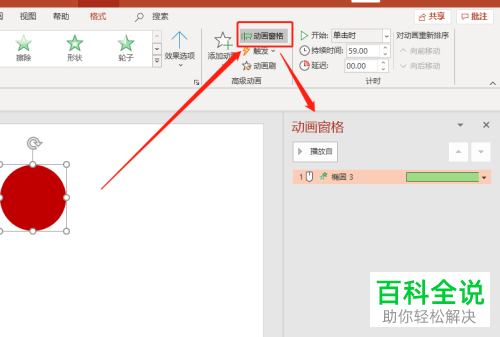
6. 第六步,在下图所示的动画窗格页面中,右击该动画,接着点击弹出窗口中的计时选项。
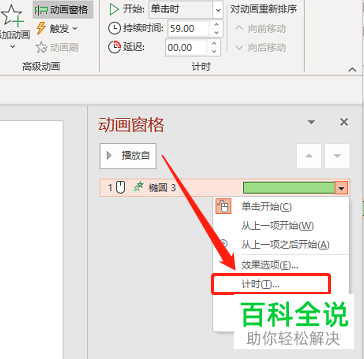
7. 第七步,我们可以看到如下图所示的计时窗口,根据自己的需求,来设置动画时长,接着点击右下角箭头所指的确定选项。

以上就是怎么更改电脑版PPT365中的动画时间达60s以上的方法。
赞 (0)

